Як відновити прошивку XMEye на програматорі?
Якщо спосіб який ми розглянули раніше вам не допоміг, то доведеться діставати паяльне обладнання і програматор, а також розбирати пристрій. Цей спосіб підійде для камер та реєстраторів XMEye (XiongMai), для інших виробників буде відрізнятись.
Підготовка пристрою
Для початку потрібно розібрати пристрій і дістатися системної плати, бажано по дорозі ні чого не зламати, роз’єми та конектори діставати акуратно. Адже нам ще назад все збирати.

Дістали? Молодці. А тепер шукаємо на системній платі 8/16-ногу мікросхему, в основному вона в корпусі SOP-8/SOP-16.
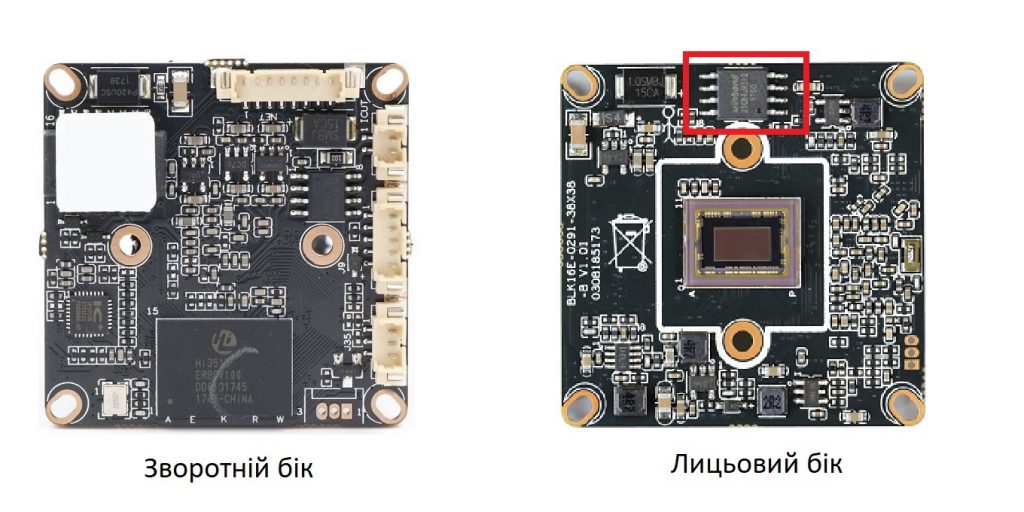
Знайшли? Тоді час її зняти з плати, очистити від залишків флюсу після відпаювання.
Вибір программатора
В мене у використанні TL-866CS від компанії MiniPro, він вже давно застарів і підтримує малу кількість чіпів, але для нашого завдання його вистачить. Рекомендую до покупки CH341A тому, що він має ще функцію UART. Також нам знадобиться перехідник під програматор “каретка”. У жодному разі не використовуйте “прищіпку”, тому що довгі дроти можуть давати перешкоди, а контакт з мікросхемою не надійний, і можна зчитати/прошити сміття у флешку.

Потрібно зчитати DUMP з флешки для резервної копії та подальшої роботи з ним. Будемо використовувати програму Hex Editor Neo (можна будь-яку іншу, мені в цій зручніші).
Процес прошивки
Для початку запустимо програму для програматора та вважаємо DUMP. Показуватиму на прикладі мого програматора. У вас може відрізнятись і деякі пункти можна буде пропустити. Натискаємо на “Микросхема” та вибираємо “Автоопределение MC 25xXX серии”. Також є можливість ввести назву мікросхеми вручну.
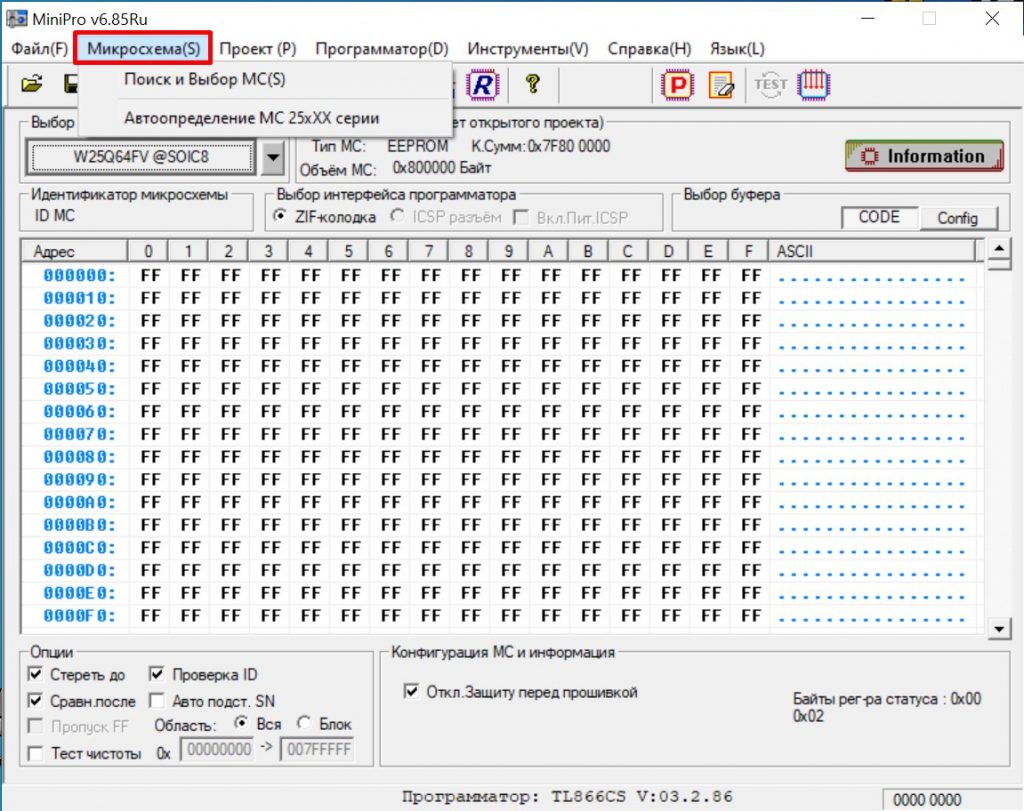
Далі вибираємо скільки ніг у мікросхеми, у моєму випадку 8 ніг. та натискаємо “Определить”.
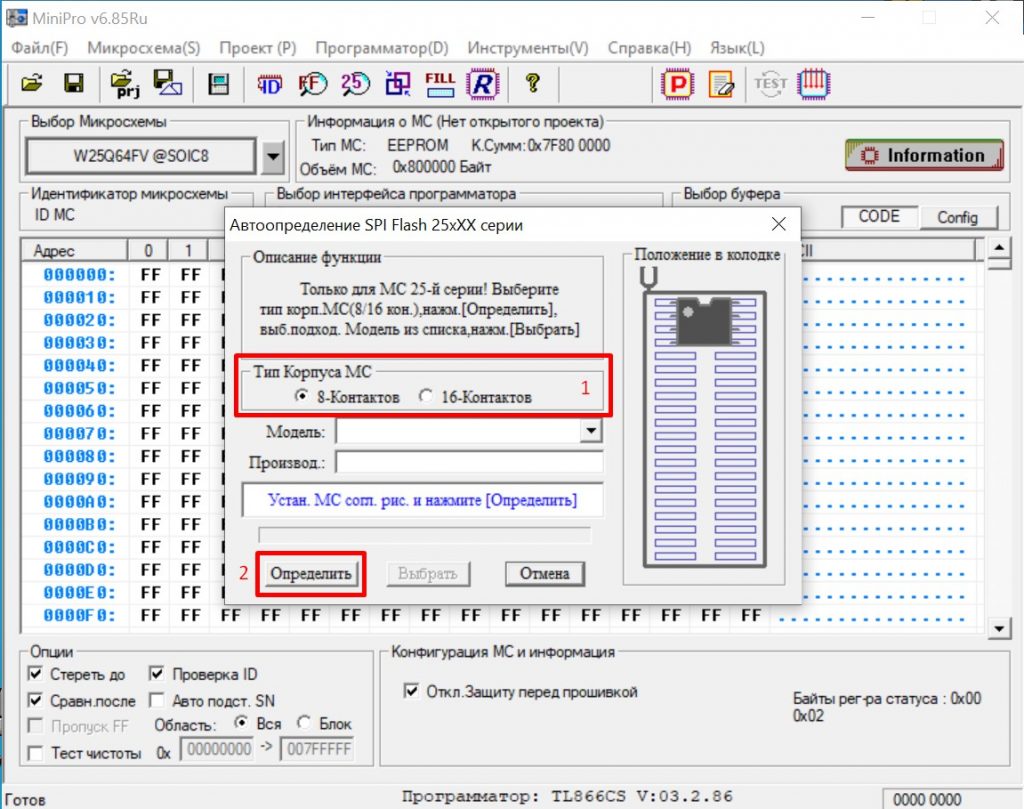
Випадає список, у ньому вибираємо нашу мікросхему, у моєму випадку це MACRONIX MX25L6406E.
Зверніть увагу також на тип корпусу, в моєму випадку це SOP-8. Потім натискаємо “Выбрать”.
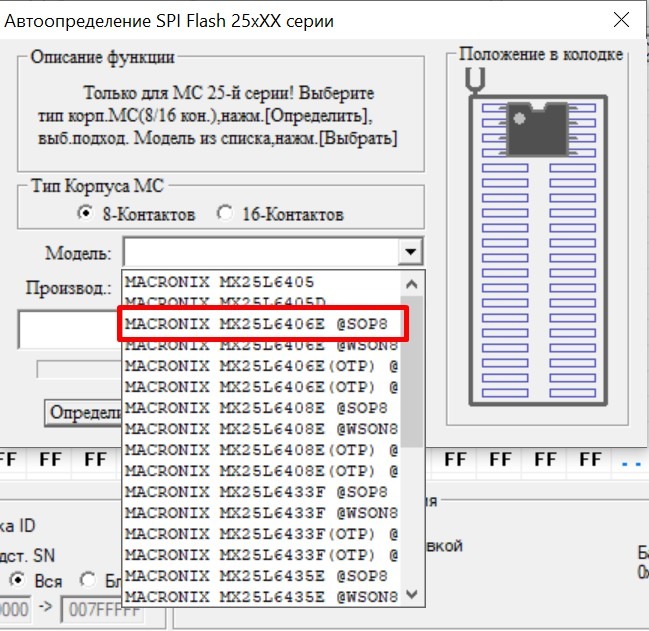
Для коректного зчитування треба визначити ID мікросхеми, для цього натискаємо іконку ID (якщо ID не зчитався, програматор не дасть працювати з мікросхемою). Після цього натискаємо на іконку R та переходимо у вікно зчитування.
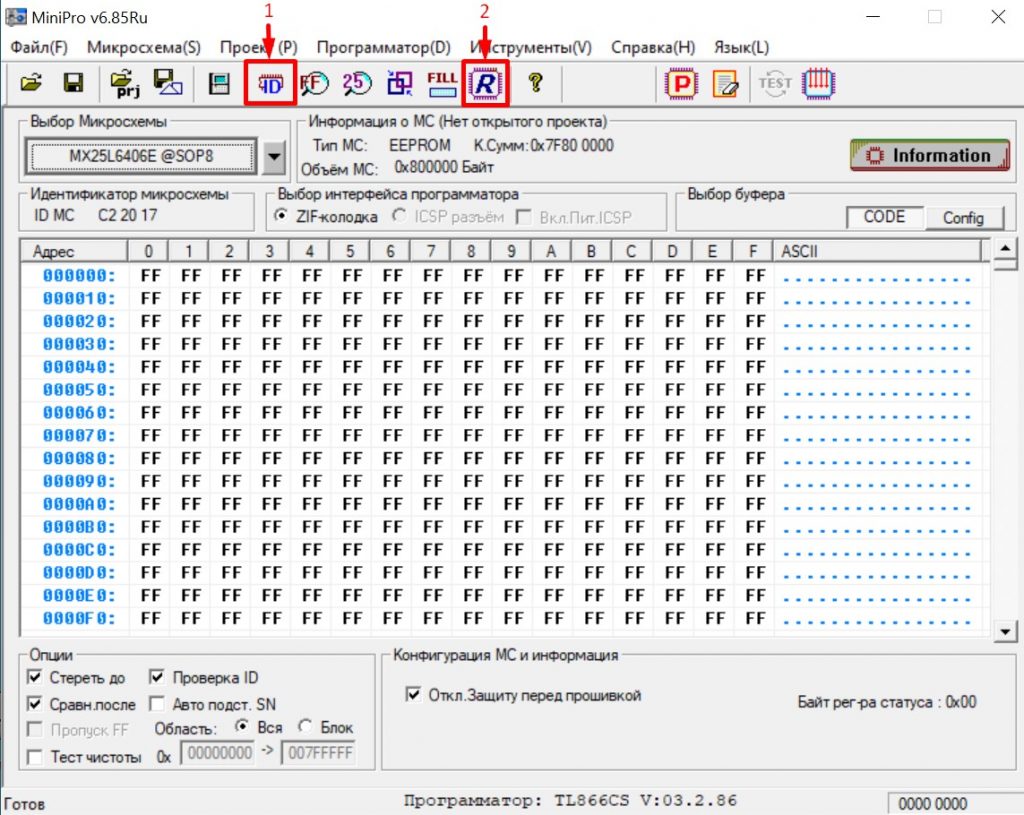
Натискаємо на кнопку “Прочитать”, запуститься процес зчитування.
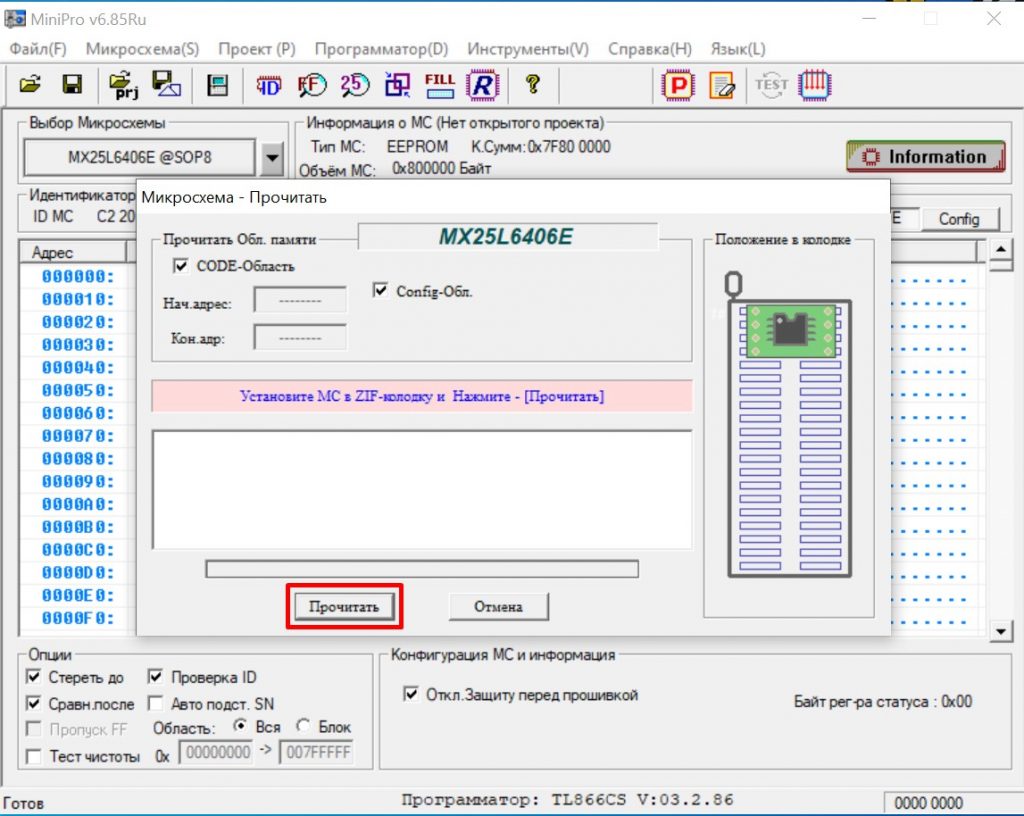
Після зчитування натискаємо “Отмена” (не бійтеся, при цьому зчитані дані збережуться). Тепер слід зберегти DUMP на комп’ютері. Натискаємо комбінацію клавіш Ctrl+S задаємо ім’я, хай буде dump.bin і вибираємо куди зберігатимемо файл на ПК.
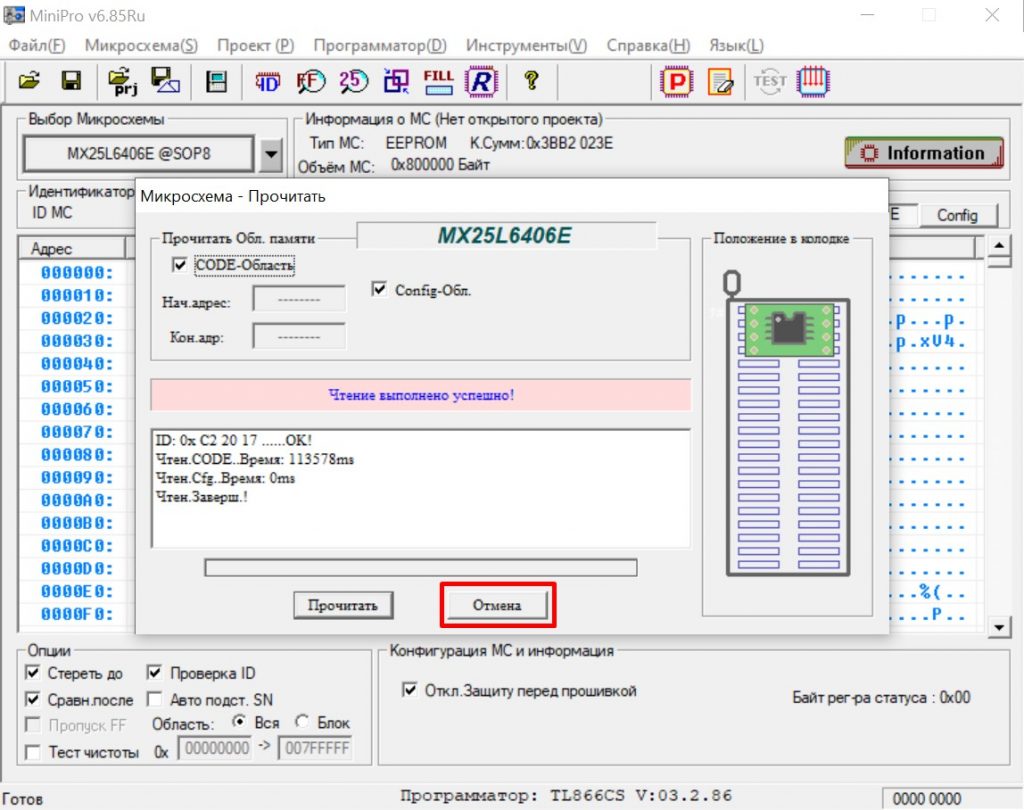
Тепер можна перейти до програми Hex Editor Neo або іншого Hex редактора. Натискаємо комбінацію клавіш Ctrl+O та вибираємо наш DAMP (dump.bin).
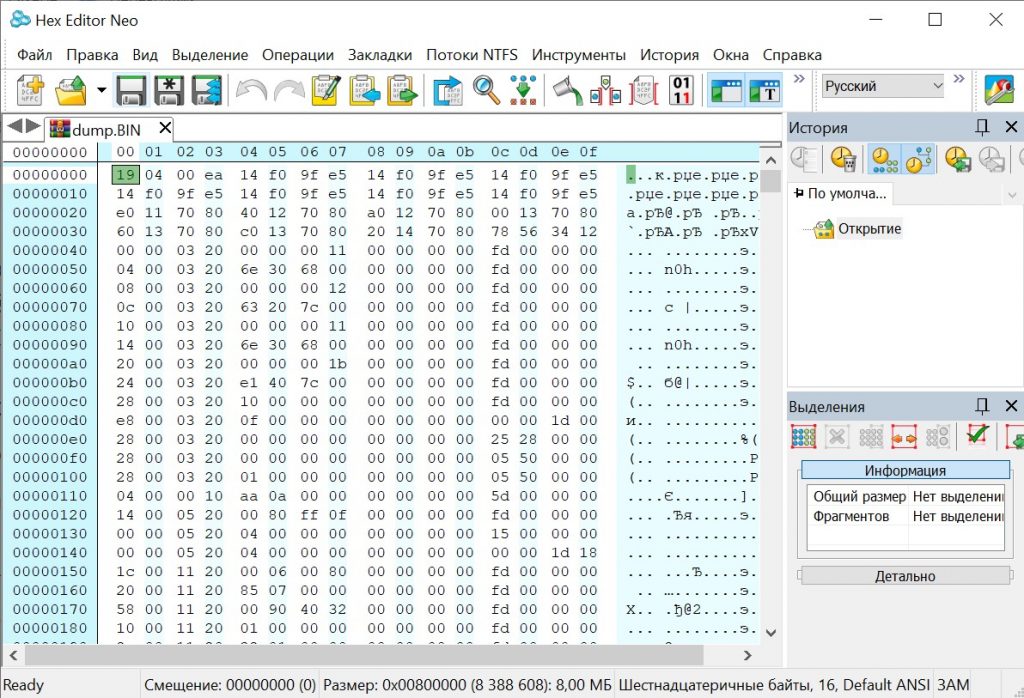
У полі, яке вказано стрілкою, пишемо зміщення 1fc00 (у різних камер/реєстраторів це може бути: 1fc00, 2fc00, 3fc00, 4fc00). У камерах/реєстраторах від Xiong Mai початок починатиметься з d2d4.
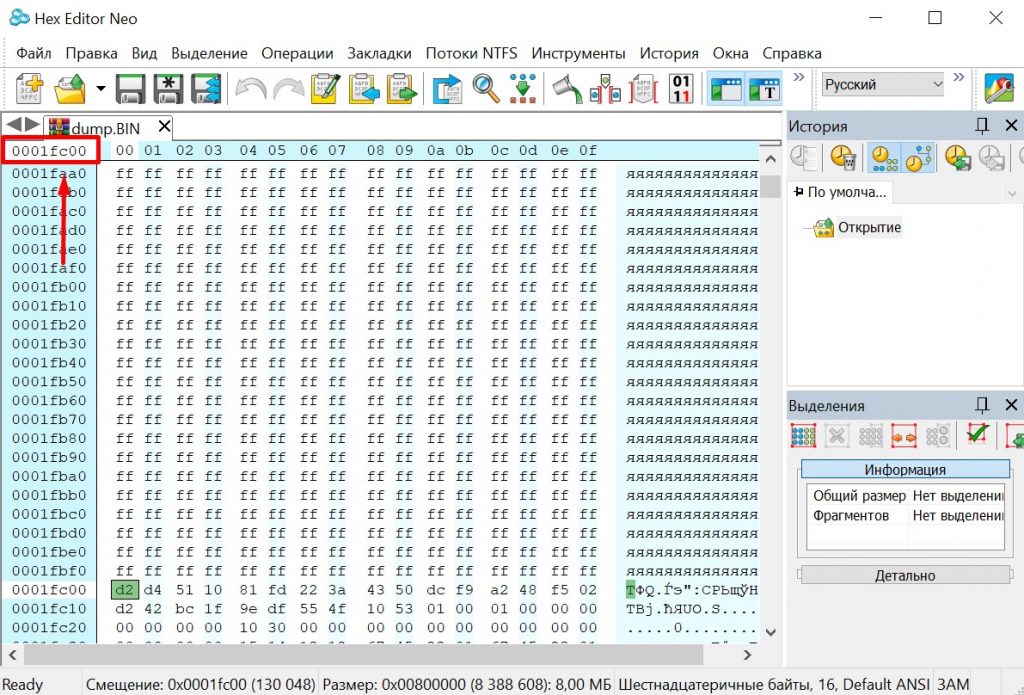
Тепер нам треба перенести крипто-область у новий DUMP для збереження MAC та ID адрес камери/реєстратора. Копіюємо вміст ЛКМ до 1ffff (або 2ffff, 3ffff, 4ffff якщо в нас інше початкове зміщення)
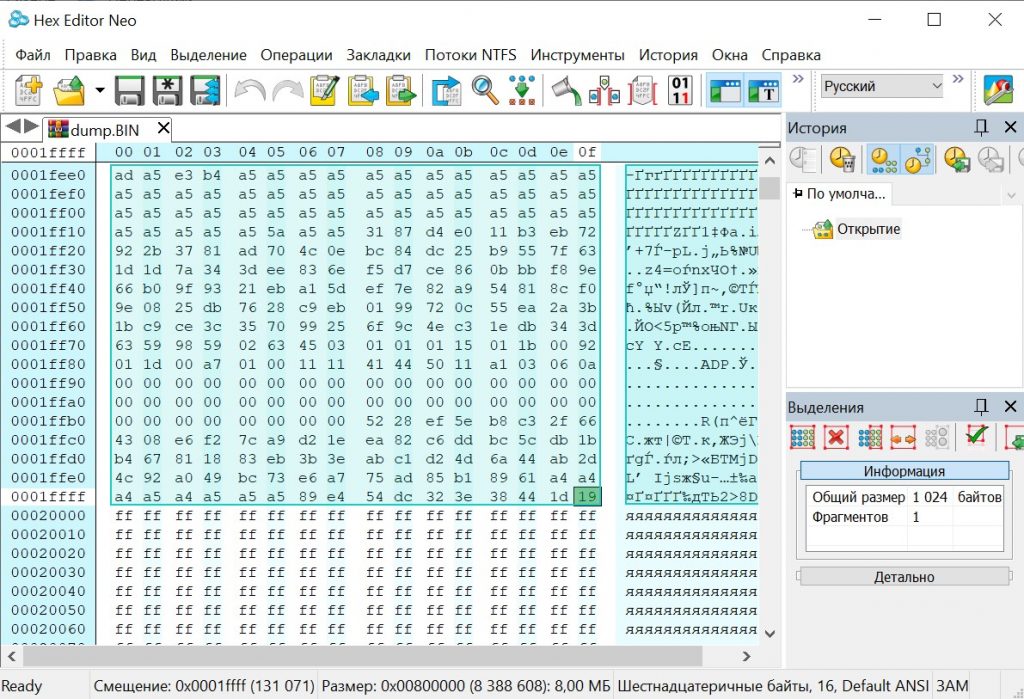
Тепер нам потрібний робочий DUMP. Ми можемо спробувати знайти його в інтернеті або зробити самі у програмі Dump Builder (про цю програму була стаття). Натискаємо комбінацію Ctrl+O та вибираємо робочий DUMP. У нього треба буде вставити за тим самим зсуненням нашу крипто-область.
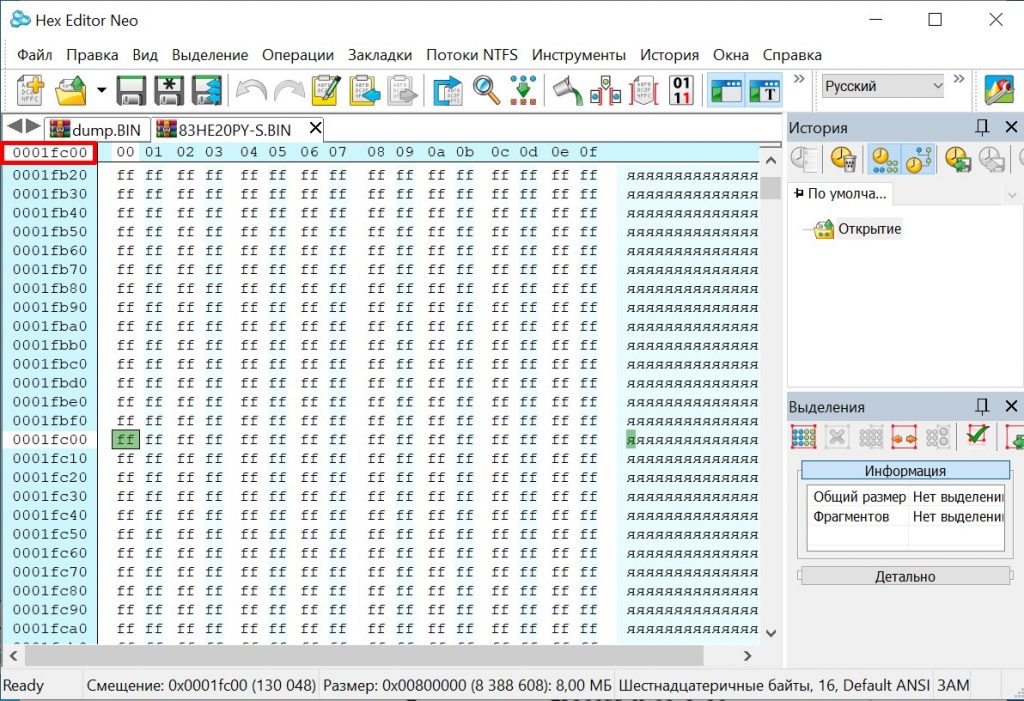
Натискаємо комбінацію Ctrl+S для збереження. Майже все готове, залишилося прошити на програматорі та припаяти на місце мікросхему, дотримуючись ключа на системній платі. У програмі для програматора натискаємо комбінацію Ctrl+O та вибираємо наш підготовлений DUMP, та натискаємо “Загрузить”
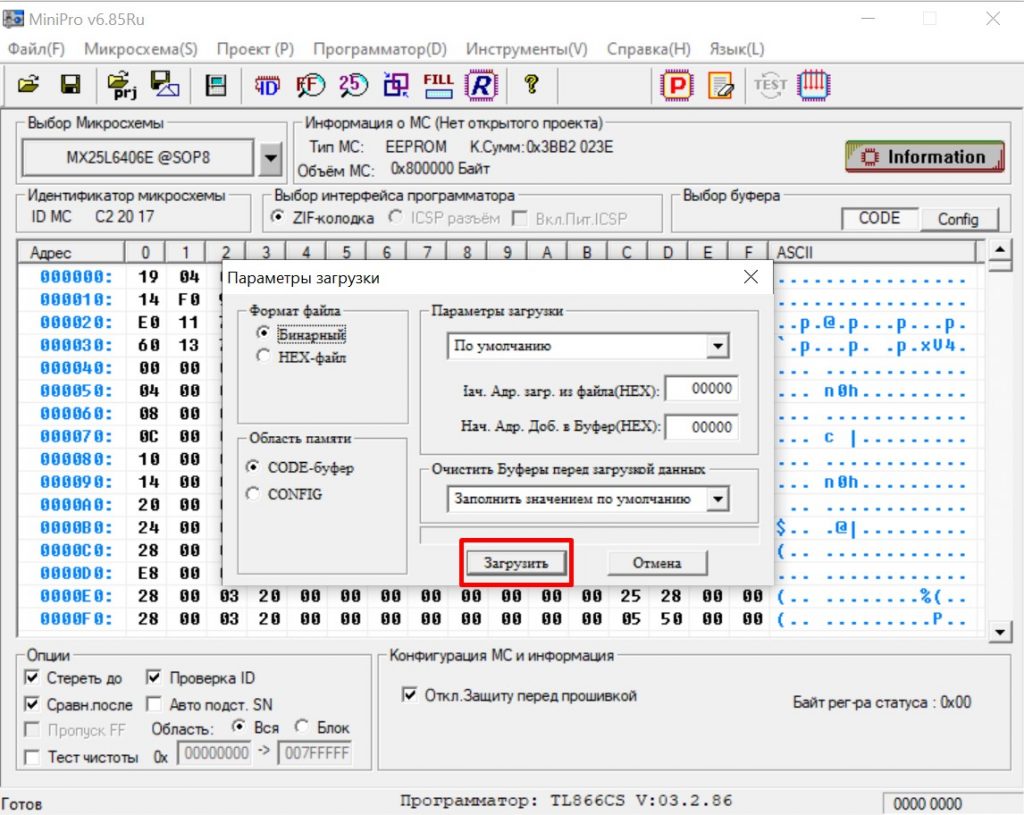
Після цього натискаємо на P і натискаємо на “Прошить”.
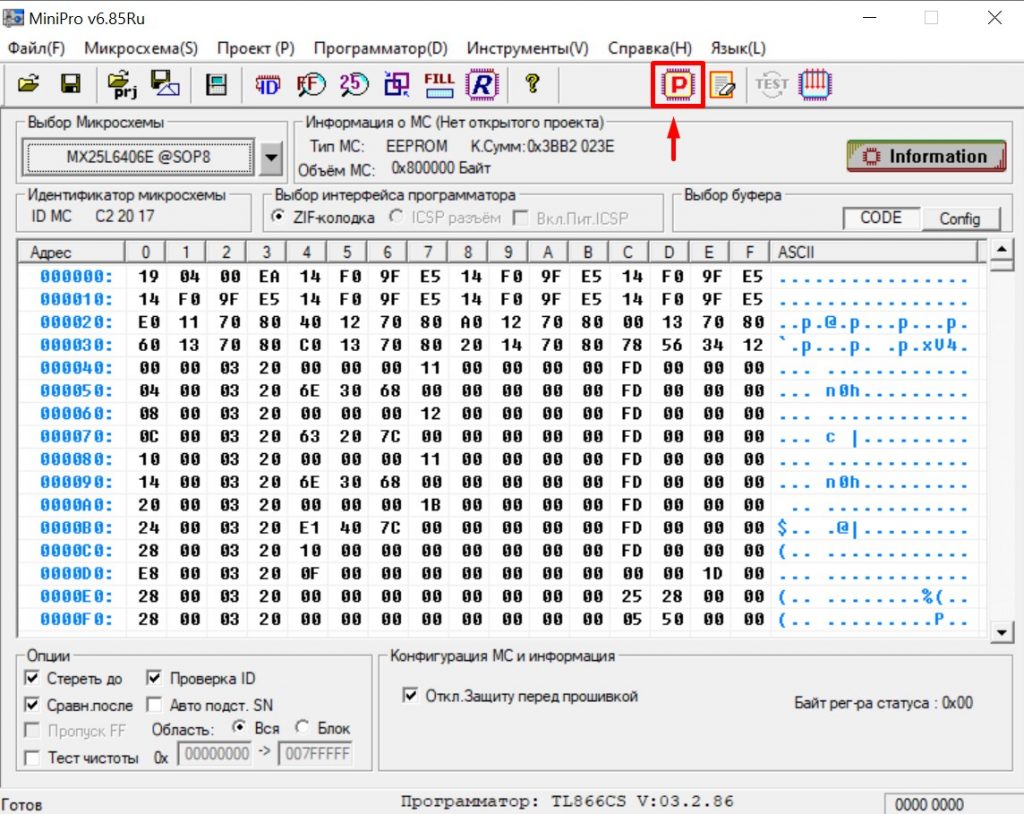
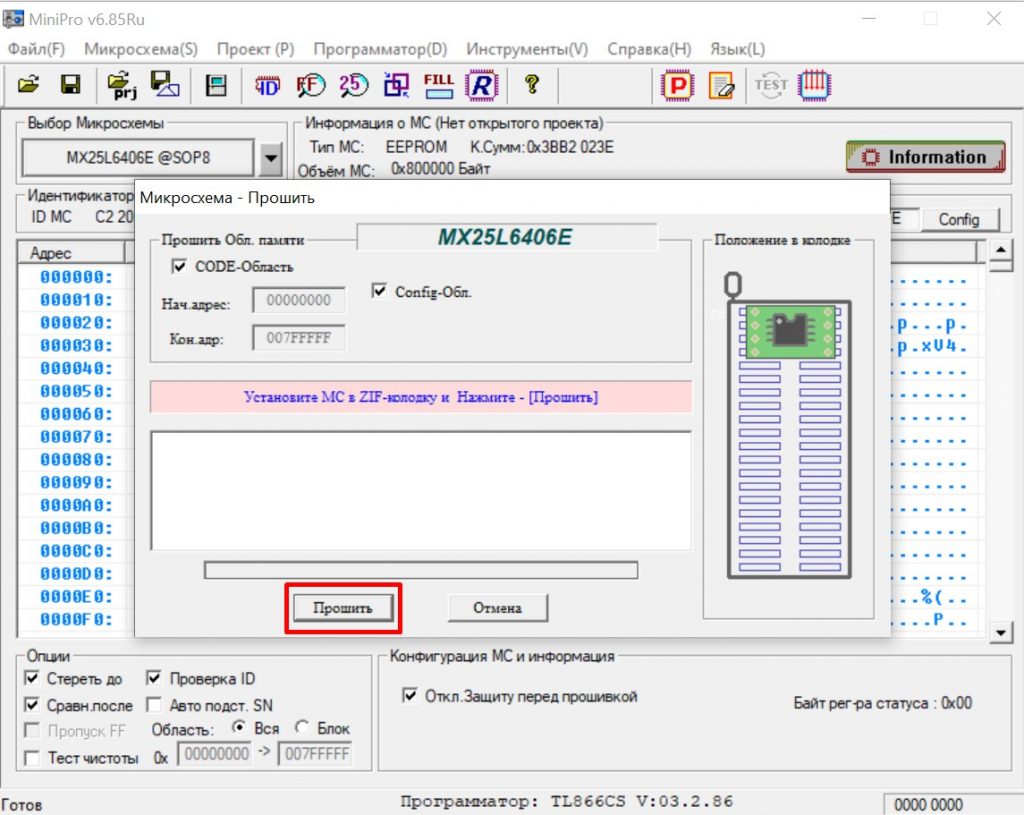
Все готово. Тепер впаюємо мікросхему назад, дотримуючись ключа, збираємо пристрій у зворотному порядку і перевіряємо працездатність.



Большое спасибо за статью, у меня вышло восстановить по инструкции.
Здравствуйте. Возможно статья и видео полезные, но вот востановить nbd80s08s uw6 так и не получается. Дамп смог считать и сохранить. Но вот создать рабочую прошивку, не получается.